엑셀 문서 작업 후 해당 파일이 실수로 지워지지 않도록 읽기 전용으로 만들어 활용하거나 보안이 필요한 경우에는 잠금 암호를 설정하여 보호할 수 있는데요, 쓰기 권한이 있는 사용자는 읽기 전용 상태를 지우고 활용할 수 있으나 그렇지 못한 경우 편집의 어려움을 겪게 될 수도 있습니다.
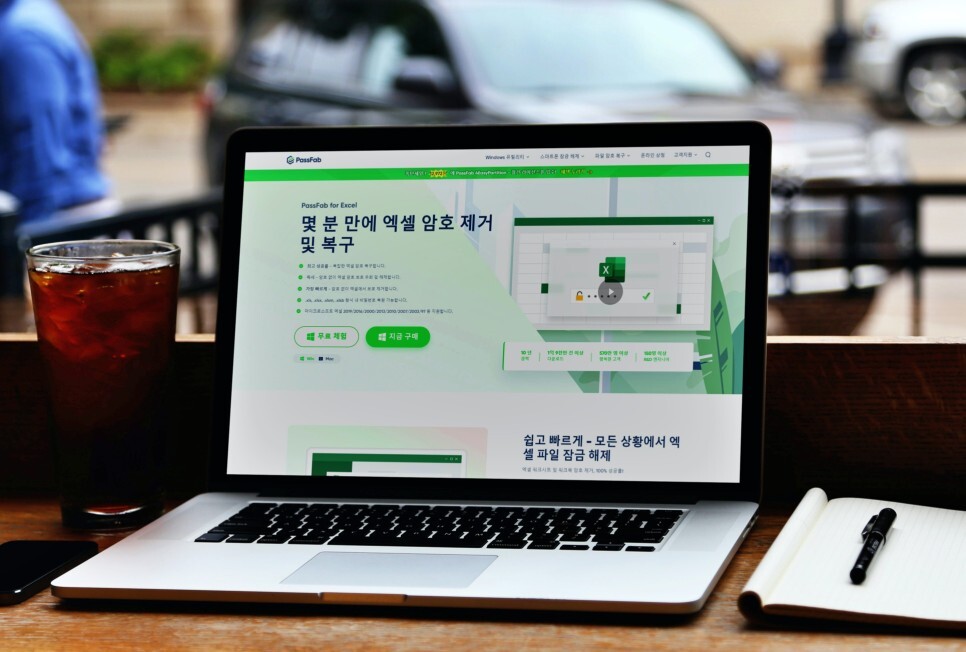
이렇게 암호로 파일이 잠겨있는데 비번을 분실하였거나 읽기 전용으로 설정되어 있는데 권한을 당장 획득하기 어려운 경우 해결할 수 있는 방법이 있습니다.
PassFab for Excel 프로그램을 활용하는 것으로 파일 암호를 복구할 수 있고 편집 제한이 걸린 엑셀 읽기 전용 해제까지 할 수 있어 소개해 드리려고 합니다.
1. 어떤 서비스인가?
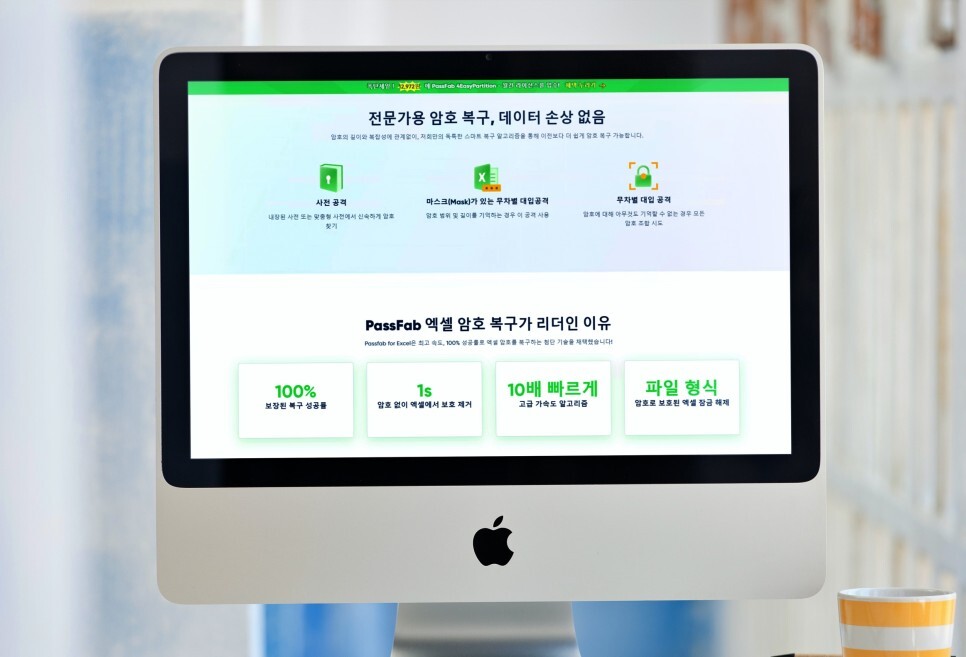
PassFab은 쉽고 빠르고 전문적으로 컴퓨터의 모든 작업을 해결할 수 있도록 해주는 다양한 툴을 제공하는 소프트웨어 기업으로, 10년 넘게 전문 기술 서비스를 보유하면서 전 세계 5억 명 이상의 사용자를 둔 글로벌 기업이기도 합니다.
특히, 오늘 소개해 드릴 PassFab for Excel은 마이크로소프트 엑셀 2019/2016/2000/2013/2010/2007/2003/97 등을 지원하며, xls, xlsx, xlsm, xlsb 형식 내에 비밀번호 복원 가능한 툴입니다. 보장된 복구 성공률도 100%에 달할 정도로 품질 역시 뛰어나 개인적으로 유용하게 쓰고 있는데요 자세히 살펴보겠습니다.
2. 프로그램 설치하기
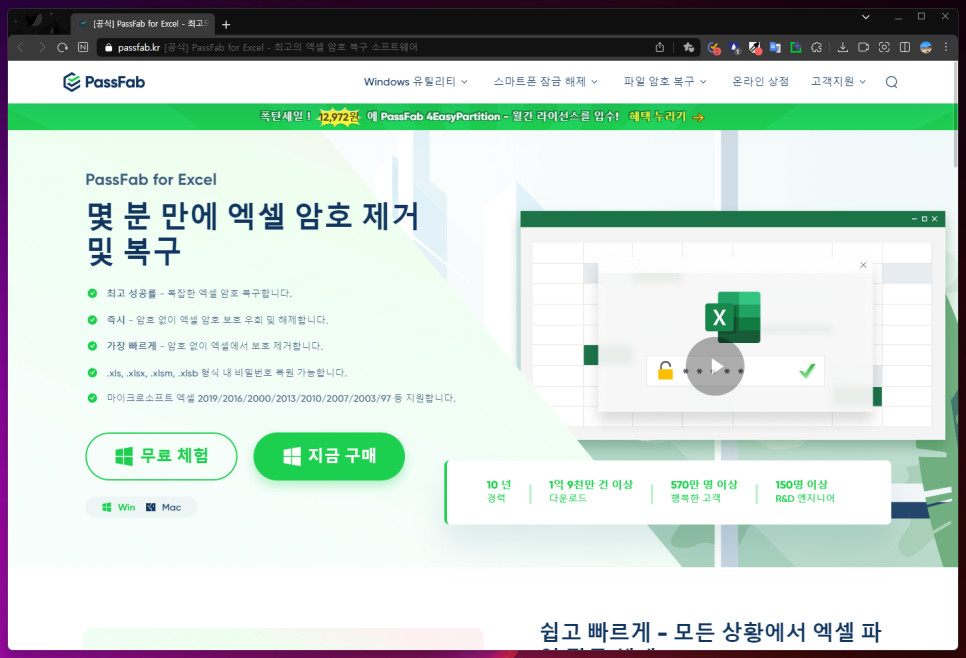
자주 사용하는 엑셀에서 문서를 열었을 때 이렇게 암호가 걸려있거나 읽기 전용으로 설정된 경우 PassFab for Excel을 이용하면 편리합니다. Windows와 Mac을 모두 지원하며 필자의 경우 윈도우 버전을 이용하고 있는데요, 공식 홈페이지를 통해 무료로 체험해 볼 수 있습니다.
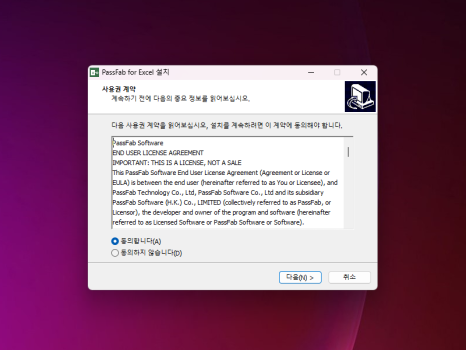
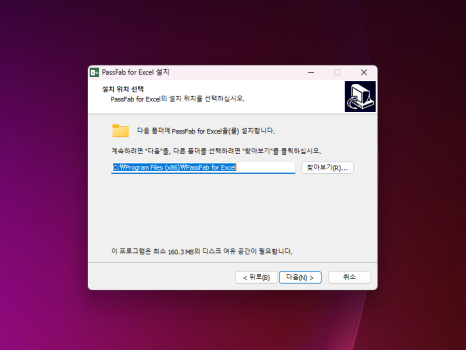
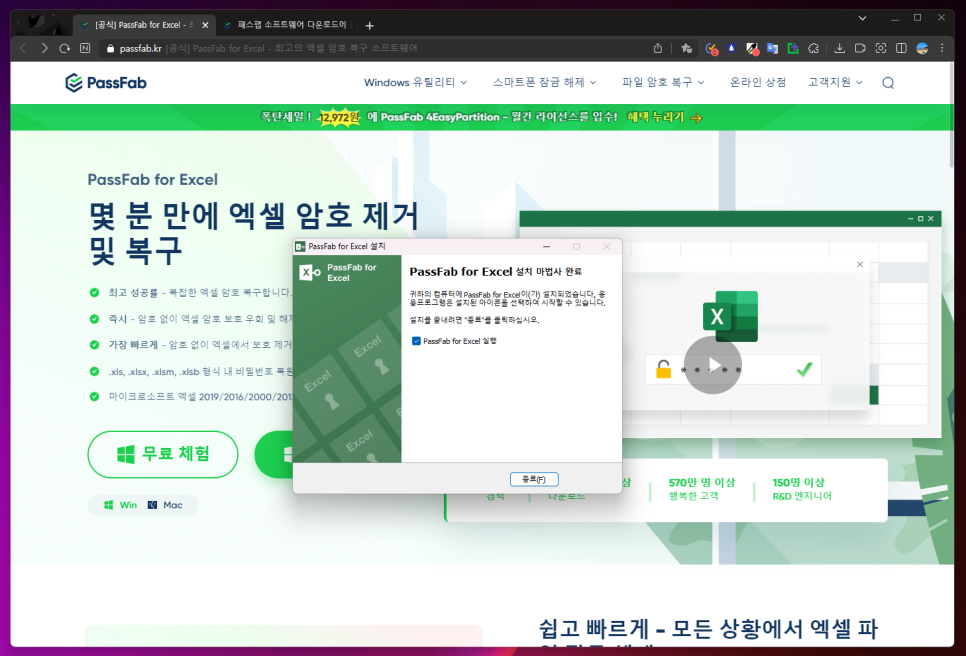
자신에 컴퓨터에 맞는 운영체제 버전을 선택한 후 파일을 내려받아 설치해 줍니다.
과정은 복잡하지 않으며 설치 언어와 라이선스 동의 절차 및 위치 확인 정도만 거치면 누구나 간편하게 인스톨을 완료할 수 있습니다.
3. 엑셀 암호 분실 해제 방법

우선 암호가 걸려있는 파일의 비번을 분실하였을 때를 가정하여 암호 입력 없이 사용할 수 있도록 복구해 보겠습니다.
프로그램을 실행하면 깔끔한 인터페이스에 2가지 메뉴를 확인할 수 있으며, 좌측에 [Excel 파일 암호 복구]를 클릭합니다.
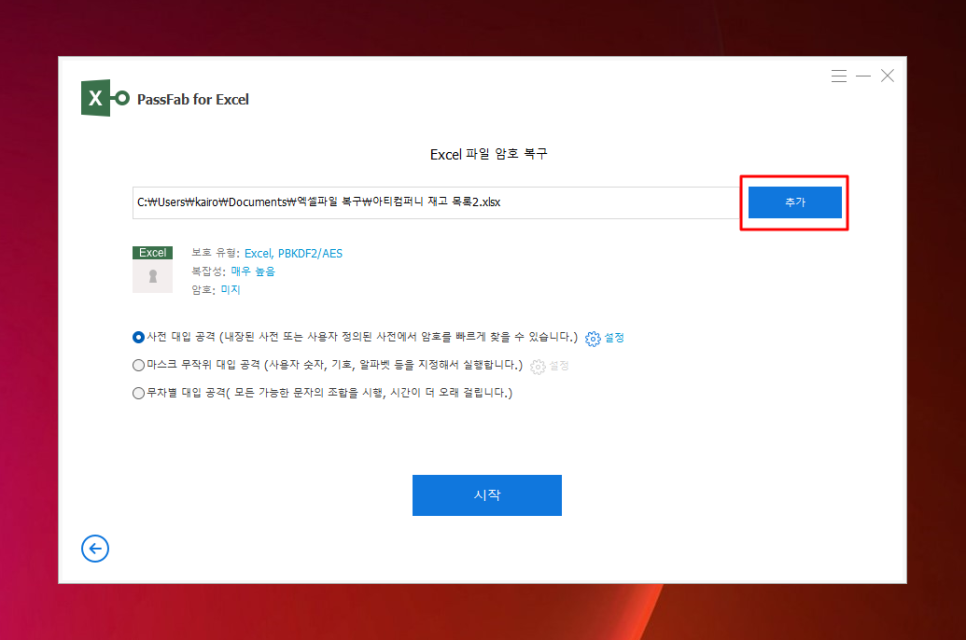
암호화된 파일을 가져오기 위해 우측에 [추가] 버튼을 클릭한 후 파일을 선택합니다.
암호를 복구하는 방법은 3가지로 나뉩니다. [사전 대입 공격], [마스크 무작위 대입 공격], [무차별 대입 공격]이며 하나씩 활용하여 설정된 암호를 무력화할 수 있습니다.
1. 먼저 '사전 대입 공격'을 이용하는 방법인데요, 이전에 사용했던 비번 중 자주 쓰는 암호가 있다면 이를 활용하는 것으로, 기본 사전 파일이 있지만 해결이 안 된다면 직접 txt 파일에 생각나는 비번을 입력한 후 가져와서 복구해 보는 방식입니다.
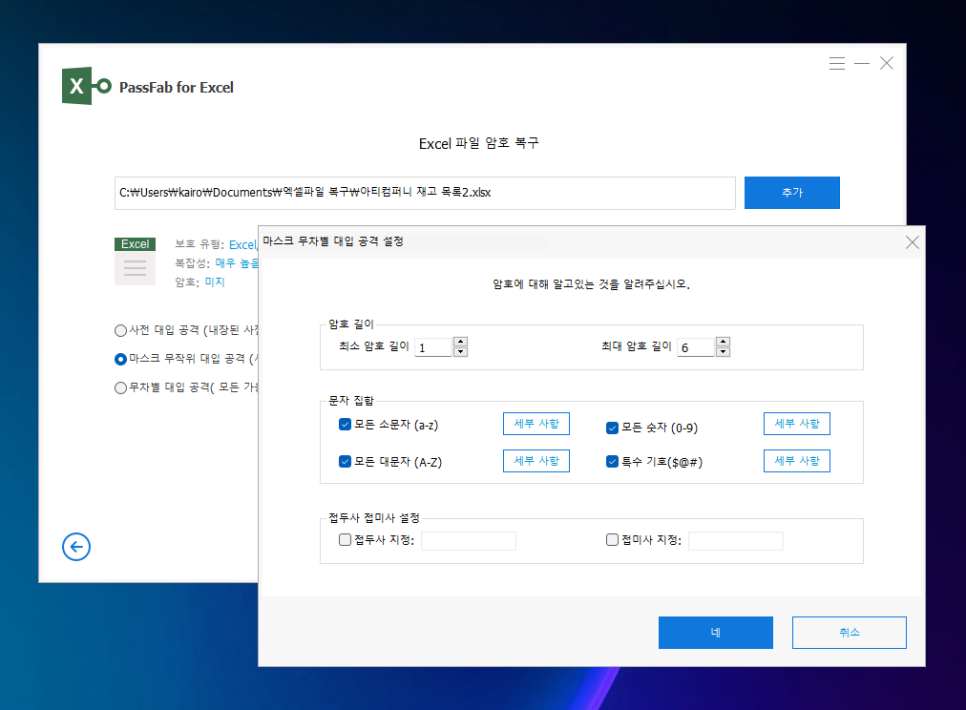
2. 두 번째는 '마스크 무작위 대입 공격' 방식입니다. 자신이 알고 있는 정보를 최대한 입력하여 찾아내는 방법으로, 추측할 수 있는 최소/최대 암호의 길이와 문자 집합 및 접두사 접미사를 생각나는 데로 입력하여 진행하는 것입니다.
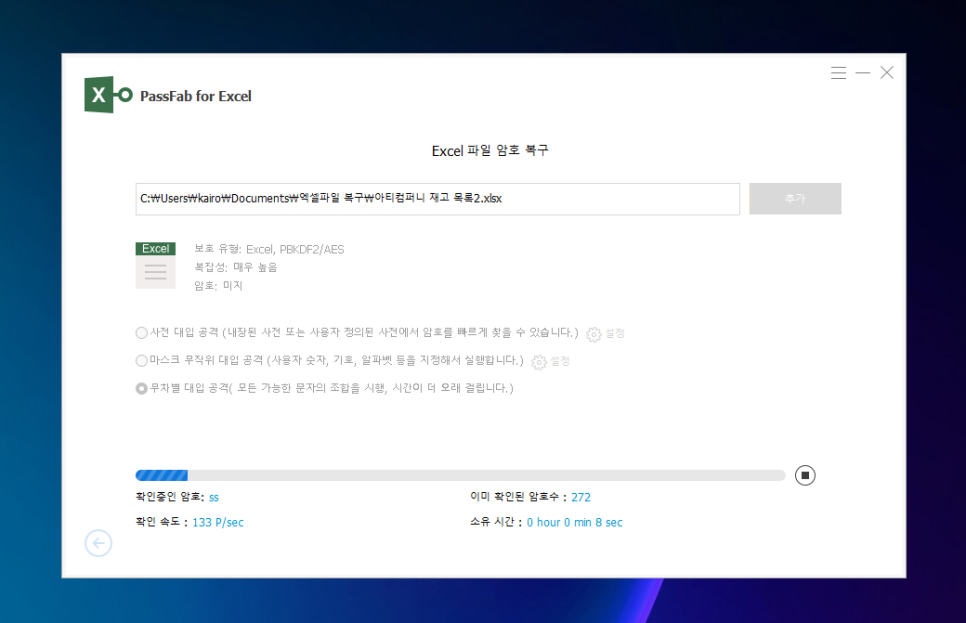
3. 마지막 세 번째는 '무차별 대입 공격'으로, 유추되는 정보가 전혀 없고 정말 아무것도 모르겠다면 사용할 수 있는 최후의 수단입니다.
가능한 모든 조합을 시행하여 확인하기 때문에 시간이 상당히 오래 걸릴 수 있어요.
4. 편집 제한 해제하기
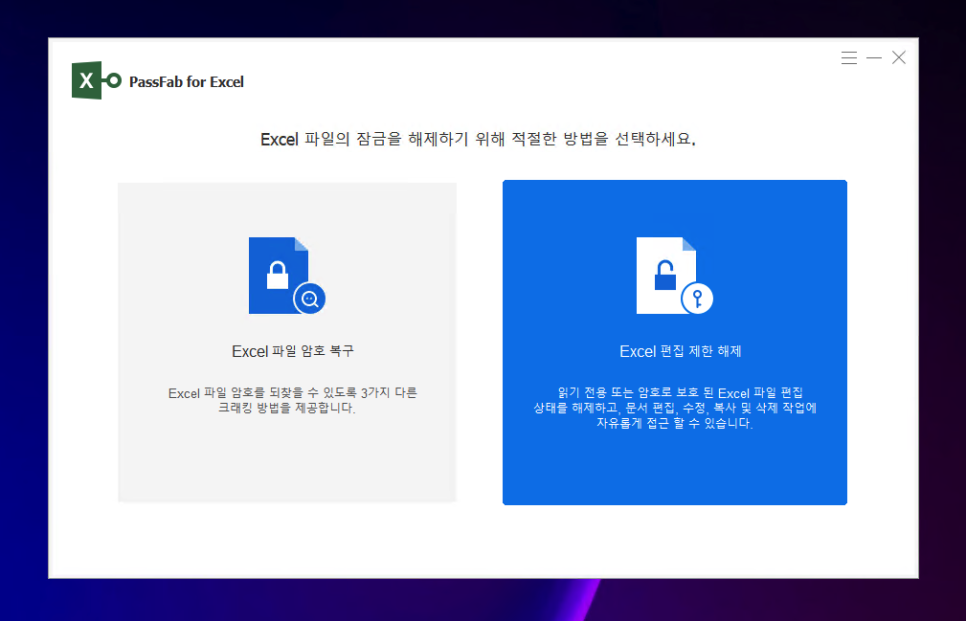
PassFab for Excel을 통한 엑셀 암호 해제 외에 편집 제한으로 인한 엑셀 읽기 전용 해제도 가능합니다. 가끔 문서를 열었을 때 읽기 전용 창이 뜨는 경우 본 적 있을 것 같은데요, 이런 경우 활용하면 유용합니다.
다시 메인 화면에서 우측에 Excel 편집 제한 해제 메뉴를 클릭합니다.
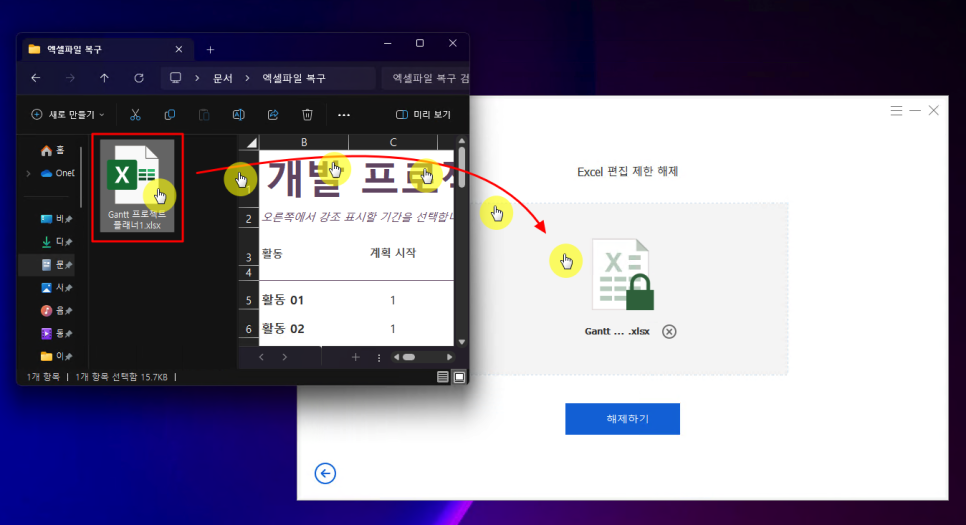
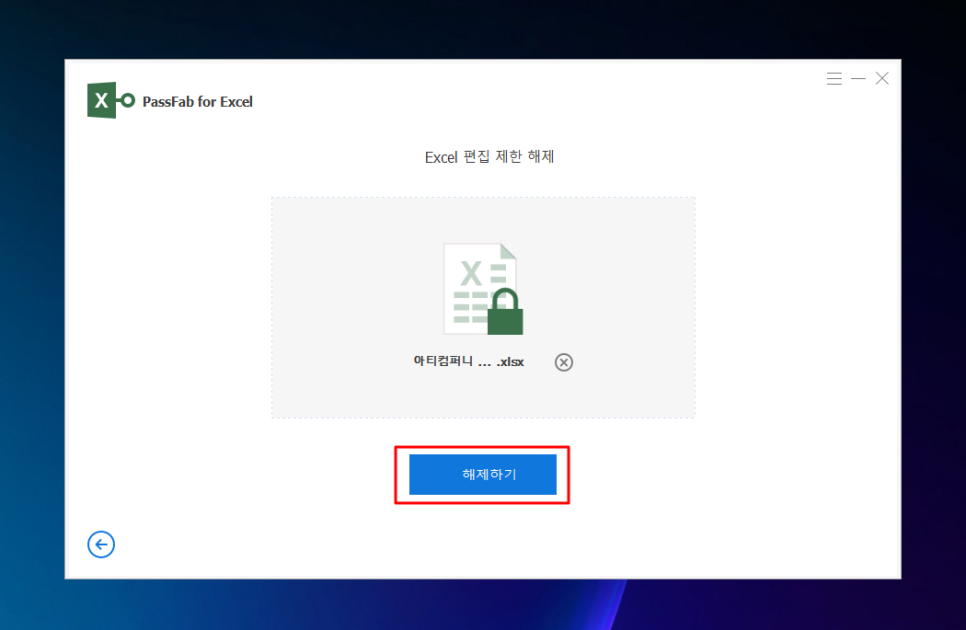
읽기 전용을 해제할 Excel 파일을 가져와야겠죠! 가운데 + 버튼을 눌러 파일을 직접 선택하거나 마우스로 드래그 & 드롭하여 추가할 수 있습니다.
그리고, 하단에 [해제하기] 버튼을 눌러 엑셀 편집 안됨 문제를 간편하게 해결할 수 있습니다.
마치며...
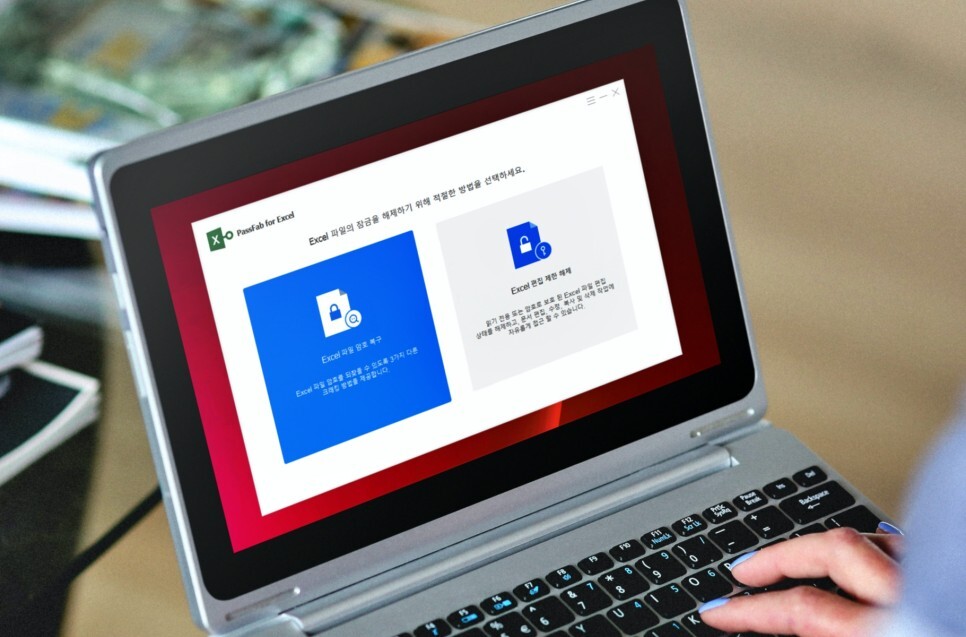
지금까지 엑셀 읽기 전용 해제를 포함한 파일 암호 분실 복구 방법까지 살펴봤습니다.
참고로, Excel 파일을 읽기 전용 설정 또는 해제하는 방법에 대해서 참고할 수 있는 가이드를 함께 올려드리니 참고해 주시기 바라며, 암호 없이 해제를 하고 싶다면 오늘 소개해 드리는 PassFab for Excel을 활용해 보기 바랍니다. 감사합니다.

[본 포스팅은 PassFab으로부터 소정의 원고료를 제공받아 작성되었습니다.]
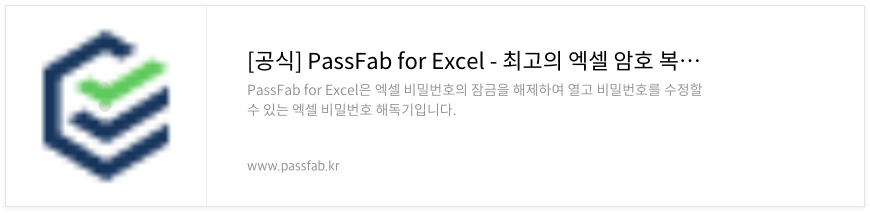
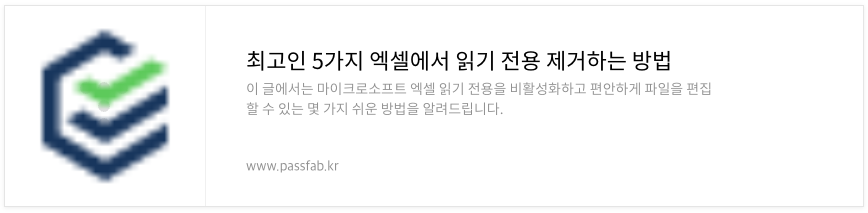




댓글